この記事は約7分で読めます。
GMOコインで口座開設をしようと思うんだけど、やり方が分からない。
このような方のために、本記事ではGMOコインの口座開設・登録方法を、超分かりやすく画像を使って完全解説致します。
ご紹介する通りに進めて頂ければ最短10分ほどで登録完了できますので、サクッと登録してビットコインなどの仮想通貨を購入しましょう。
目次
事前に準備すべきもの
メールアドレス
自分がよく使うメールアドレスを使用しましょう!
なければGmailなど、無料のメールアドレスを作って使用すればOKです。
本人確認書類
「かんたん本人確認」の場合は、下記の中から1つだけ、「画像アップロード」の場合は下記より2点ご準備ください。
<かんたん本人確認の場合>
- 運転免許証 / 運転経歴証明書
- マイナンバーカード / 住民基本台帳カード(顔写真あり)
- 在留カード / 特別永住者証明書
<画像アップロードの場合(2点必要)>
- 運転免許証 / 運転経歴証明書
- マイナンバーカード / 住民基本台帳カード(顔写真あり)
- 各種健康保険証
- パスポート(日本国が発行する旅券)
- 住民票の写し
- 住民票記載事項証明書
- 印鑑登録証明書
- 在留カード / 特別永住者証明書
口座開設・登録方法と手順
準備すべきものは全て手元に揃いましたか?
それでは口座開設・登録に進んでいきましょう。
ステップ1:メールアドレス登録
まずは、GMOコインの公式ページにアクセスし、「サイトへ進む」をクリック。
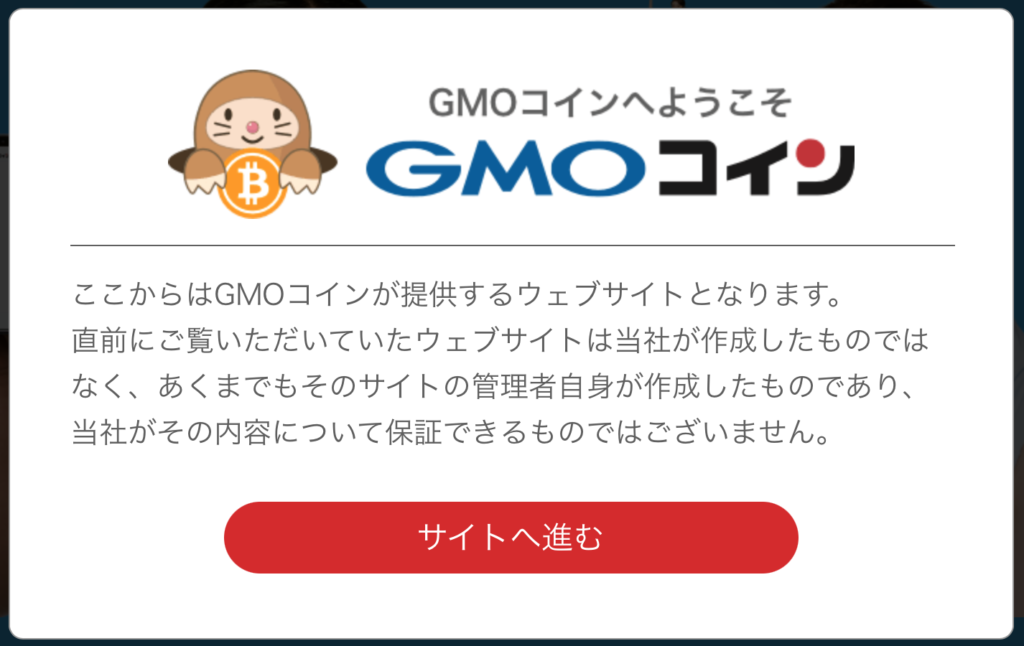
下記フォームにメールアドレスを入力し、「私はロボットではありません」にチェックを入れ、「口座開設(無料)を申し込む」をクリックします。

登録したメールアドレスに下記のようなメールが届きます。
赤枠内のリンクをクリックして、パスワード設定に進みましょう。

ステップ2:パスワードの設定
ご自身で好きなパスワードを入力し、「設定する」をクリックします。
※ 英字/数字/記号の3種類のうち2つを含む、8文字以上30文字以下の半角文字を入力してください。
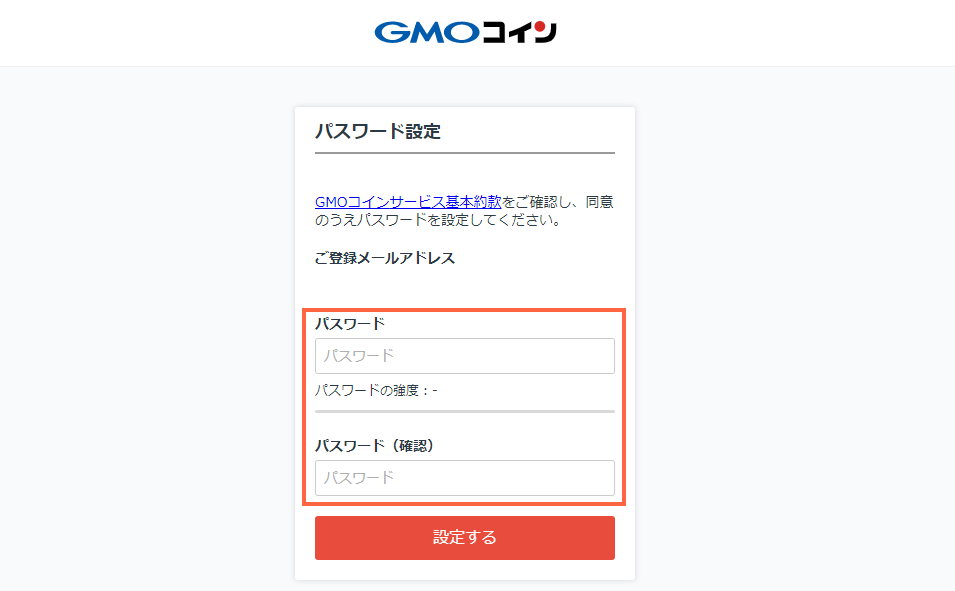
パスワード設定後、二段回認証の登録画面に進めばそのまま登録を進めてください。
もし「パスワードの設定が完了しました。ログイン画面へ」という表示が出たら、ボタンをクリックします。
ログイン画面が表示されますので、メールアドレス・パスワードを入力しログインし、2段回認証の登録に進みましょう。
ステップ3:2段階認証の登録
2段階認証に使用する電話番号を入力し、「コードを送信」をクリックします。
※ 2段階認証コードは、携帯電話番号を入力の場合はSMSで、固定電話番号を入力の場合は音声電話で配信されます。
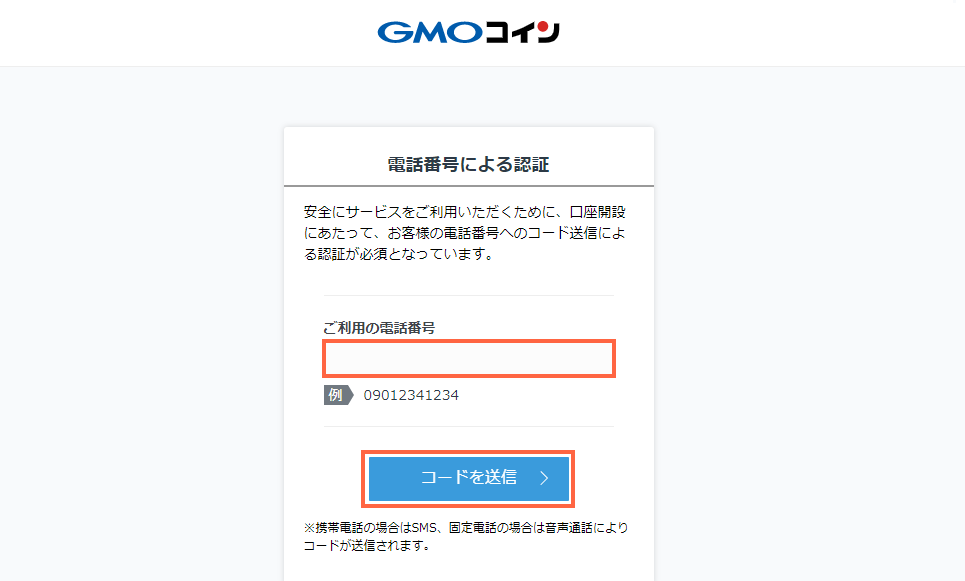
下記確認画面が表示されますので、誤りがなければもう一度「コードを送信する」をクリックします。
※ 携帯電話番号でSMSが利用できない場合(電話での認証を希望の場合)は、画面最下部の「SMSが受信できない場合はこちら」から音声電話による認証を行ってください。
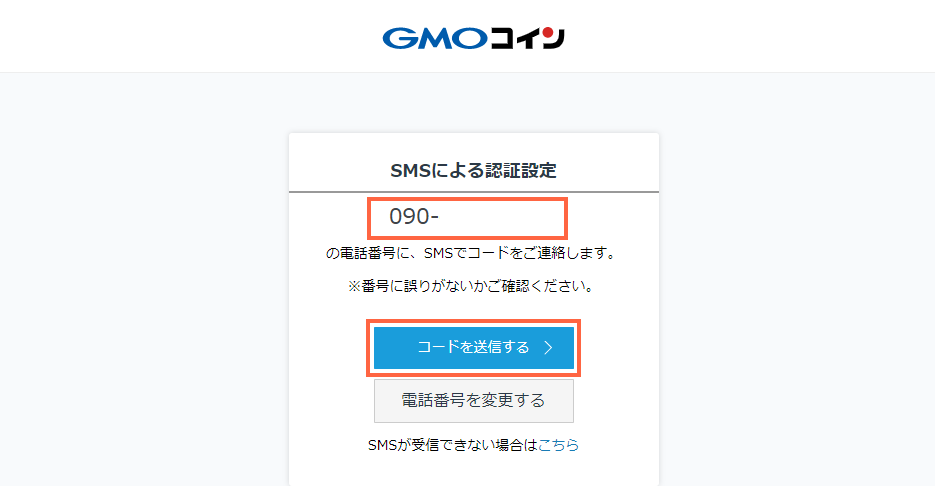
SMS、もしくは音声電話にて届いた2段階認証コードを入力し、「認証する」をクリックします。
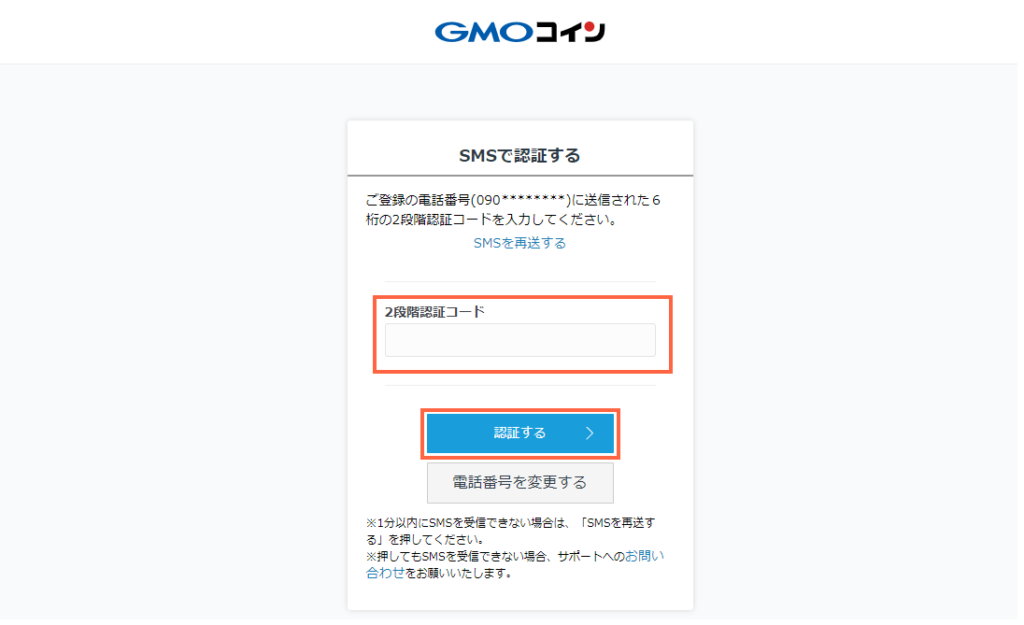
2段階認証の設定が完了すると、以下の画面表示が表示されますので、そのまま「開設申込へ進む」をクリックし、お客様情報の登録へ進みましょう。
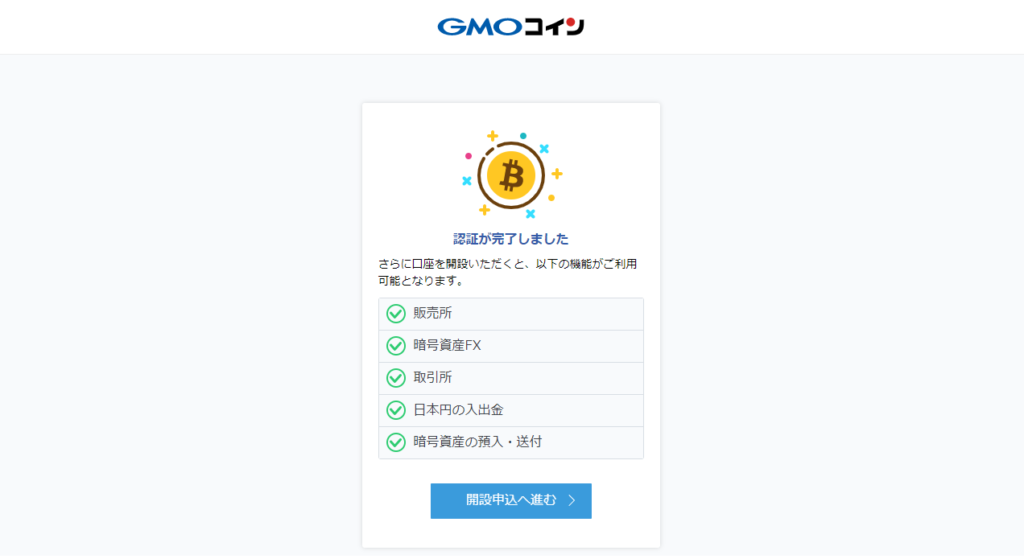
ステップ2パスワードの設定後、ログイン画面に切り替わらなかった場合は、このタイミングでログイン画面に切り替わるかと思います。
メールアドレスとパスワードを入力し、ログインしてお客様情報の登録へ進みましょう。
ステップ4:お客様情報の登録
まずは、基本情報の登録となります。
下記入力後、利用規約をご確認の上同意欄にチェックをし、「確認画面へ」をクリックします。
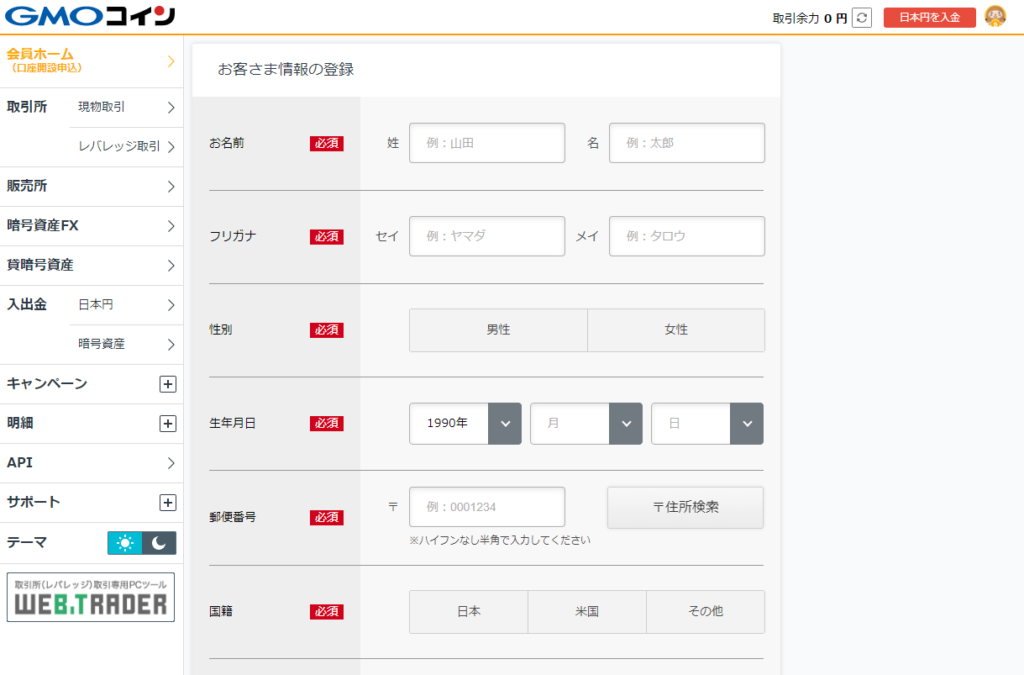
確認画面にて間違いがなければ、「登録」をクリックして基本情報の登録は完了です。
すると、お取引に関する情報の登録画面へ進みますので、必要事項を入力し、「確認画面へ」をクリックします。
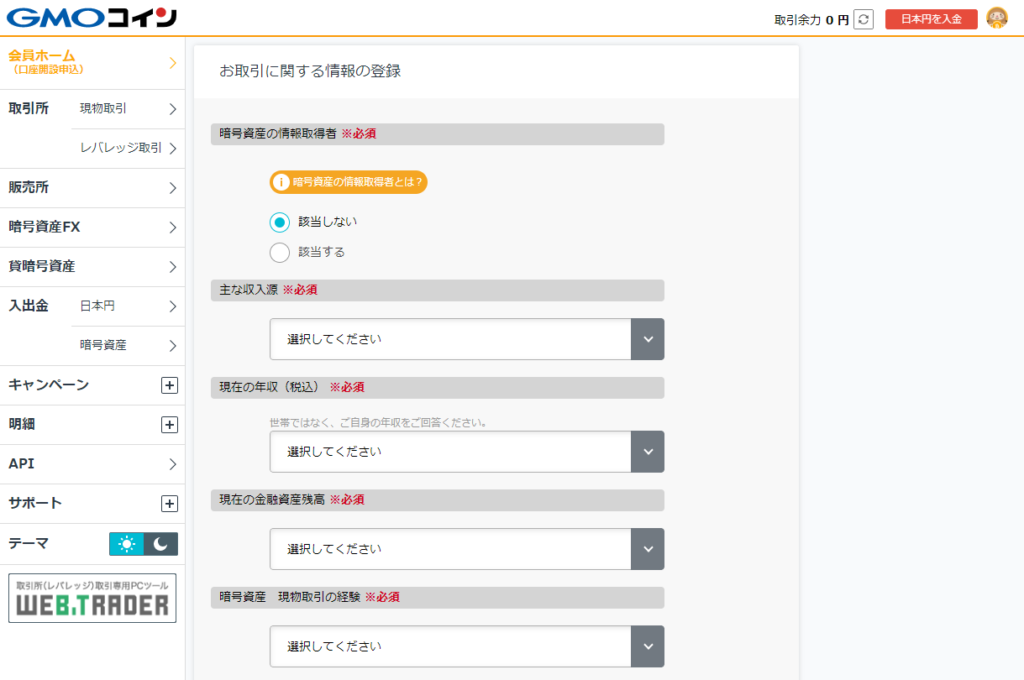
※ 下記の表を参考にして、利用する取引がご自身の投資に関する考え方と一致するように登録してください。
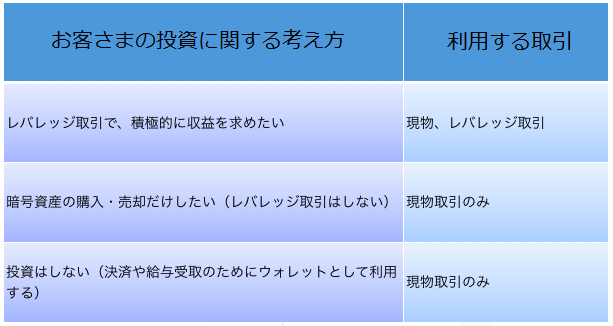
確認画面にて、内容に間違いがなければ「登録」をクリックし、お客様情報の登録は完了となります。
ステップ5:本人確認の手続き
本人確認の手続き方法は、以下の2種類から選べます。
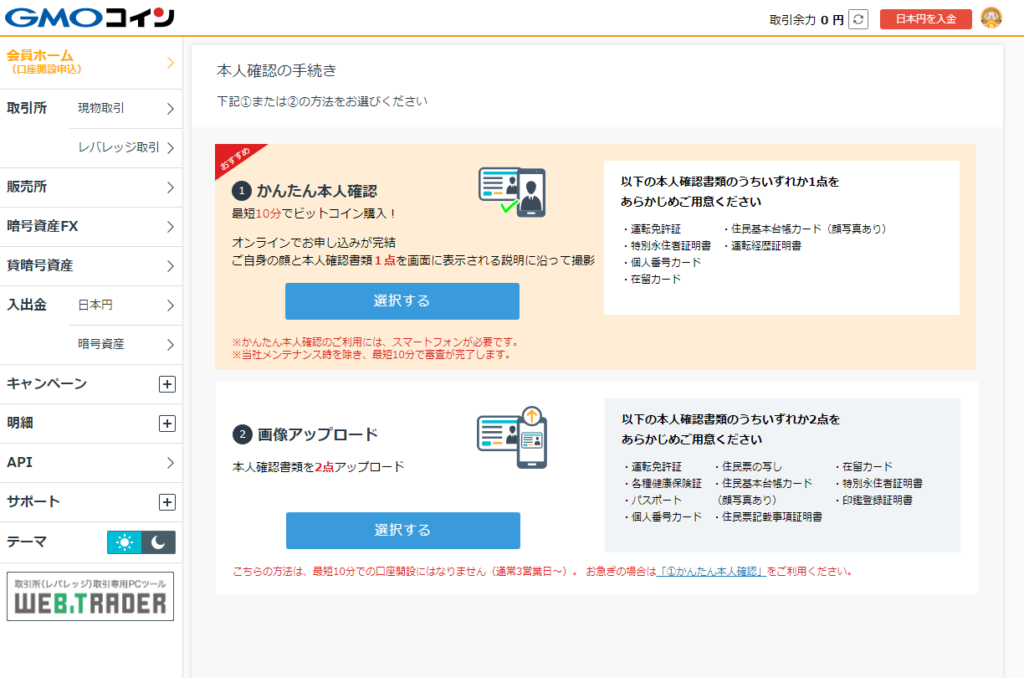
※「かんたん本人確認」の場合、郵送物の受け取りが不要となるので、最短当日中に取引を開始できるのでおすすめです。
かんたん本人確認の場合
パソコンからの操作の場合、以下のようなQRコードが表示されます。
スマートフォンで読み取るか、もしくはスマートフォンから会員ページへ再度ログインをして手続きを行いましょう。
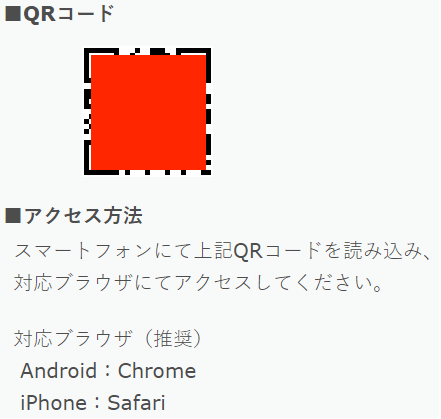
「かんたん本人確認」をクリックすると、本人確認書類撮影用のサイトに移動するので、画面の指示に従って本人確認書類とご自身の顔写真を撮影して完了です。
ここまでできれば、GMOコイン側で審査が開始されます。
審査完了後、メールにて「口座開設コード」が届きますので、それが届いたらステップ6へ進みましょう。
画像アップロードの場合
「画像アップロード」では、本人確認書類を2点提出する必要があります。
「画像アップロード」をクリックし、以下の画面で1点目の書類を選択します。

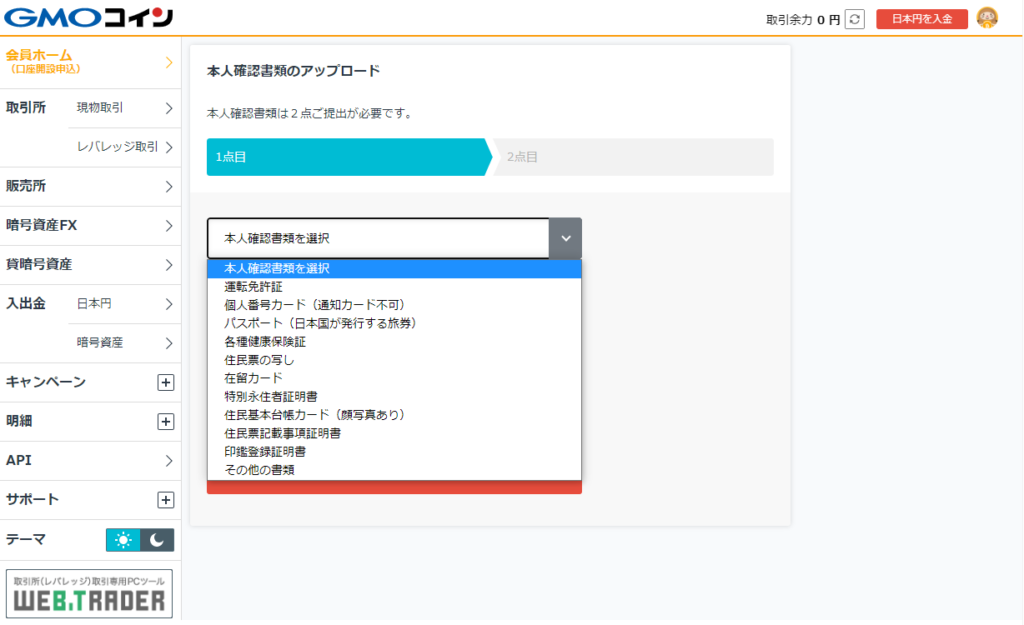
どの確認書を提出するか選択したら、「表面の画像を選択」をクリックします。
ご自身の端末内の画像ファイルを選択するか、もしくはカメラを起動しその場で本人確認書類の画像を撮影しましょう。
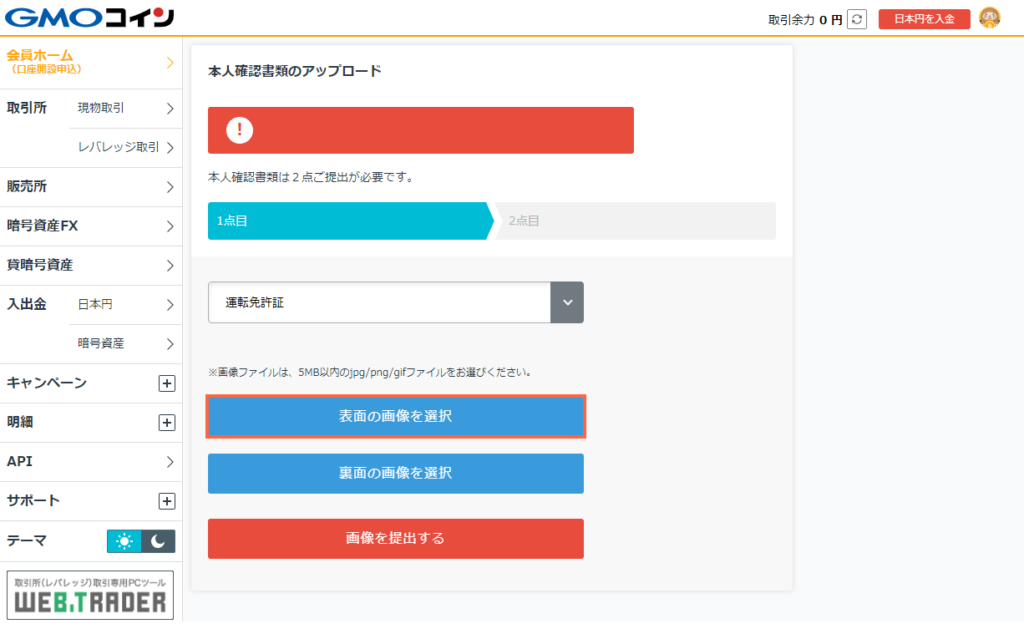
表面の画像がアップロードできたら、同様に裏面の画像も選択します。
※ 提出する書類の種類によっては表面のみの場合もあります。
裏面の画像もアップできたら、「画像を提出する」をクリックし、「書類を提出する」をクリックすれば、1点目の書類の提出が完了となります。
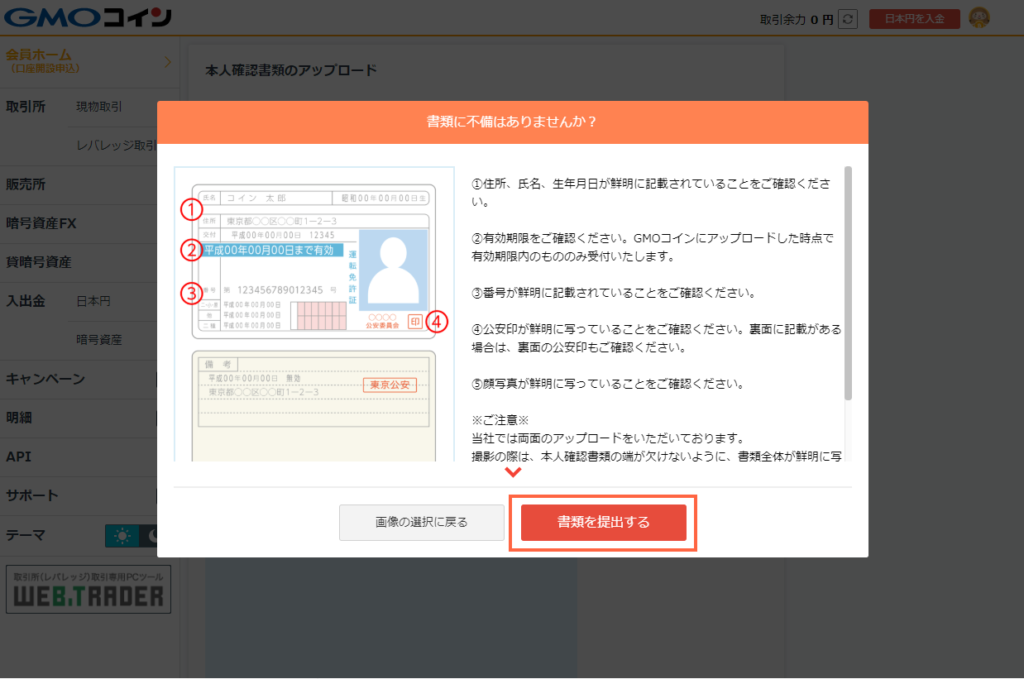
続いて、2点目の書類の提出となるので、1点目と同様の方法で別の書類を提出しましょう。
書類が2点提出でき、以下の画面になれば会員ページ上でのお申込が完了となります。
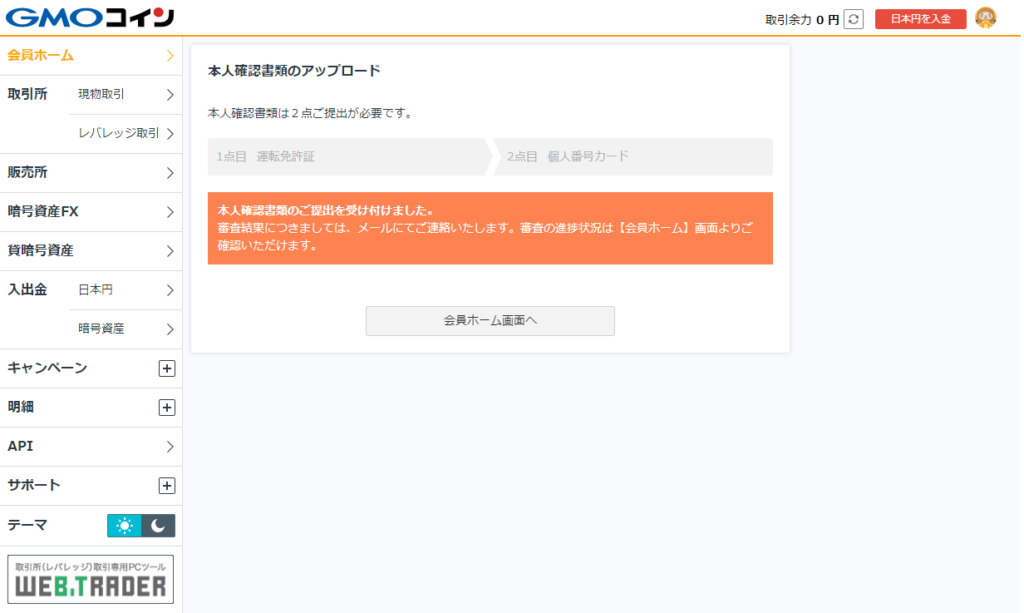
ここまでできれば、GMOコイン側で審査が開始されます。
審査が完了したら、郵送にて下記のはがきが届きます。

開封し、下記赤枠内に「口座開設コード」が記載されていることを確認できたら、ステップ6へ進みましょう。
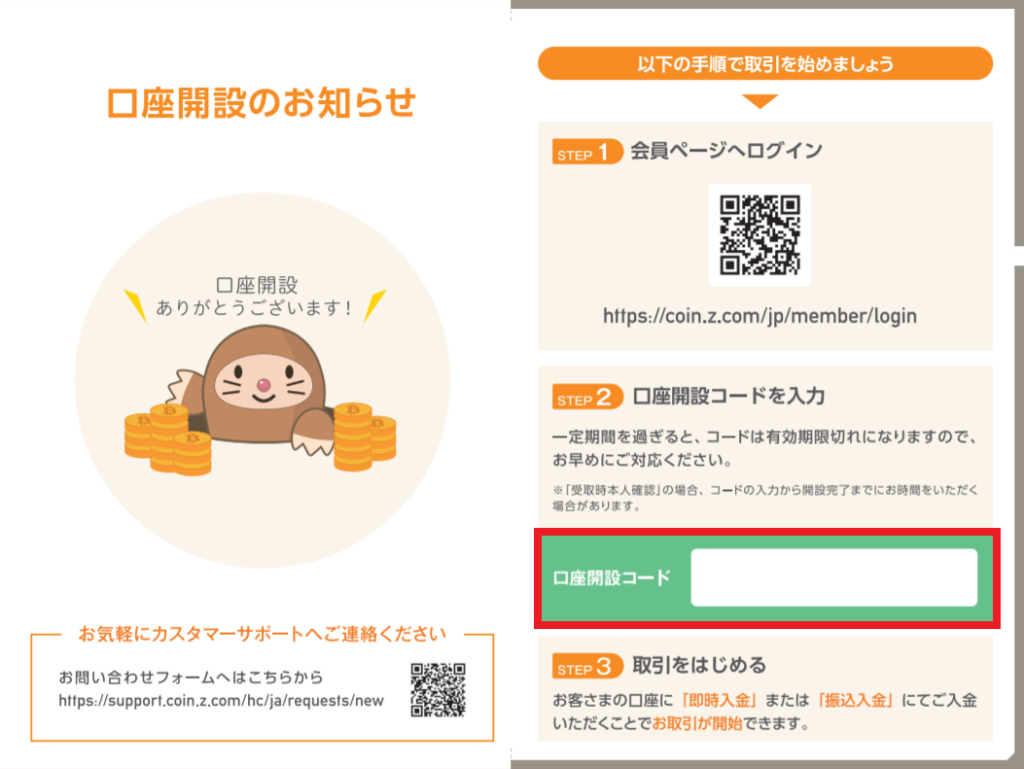
ステップ6:口座開設コードの入力
審査完了後、「かんたん本人確認」を選択した場合はメールにて、「画像アップロード」を選択した場合は郵送にて「口座開設コード」が届きます。
GMOコインのサイトへログインし、「会員ホーム」→ 口座開設コードを入力し「口座開設」をクリックします。
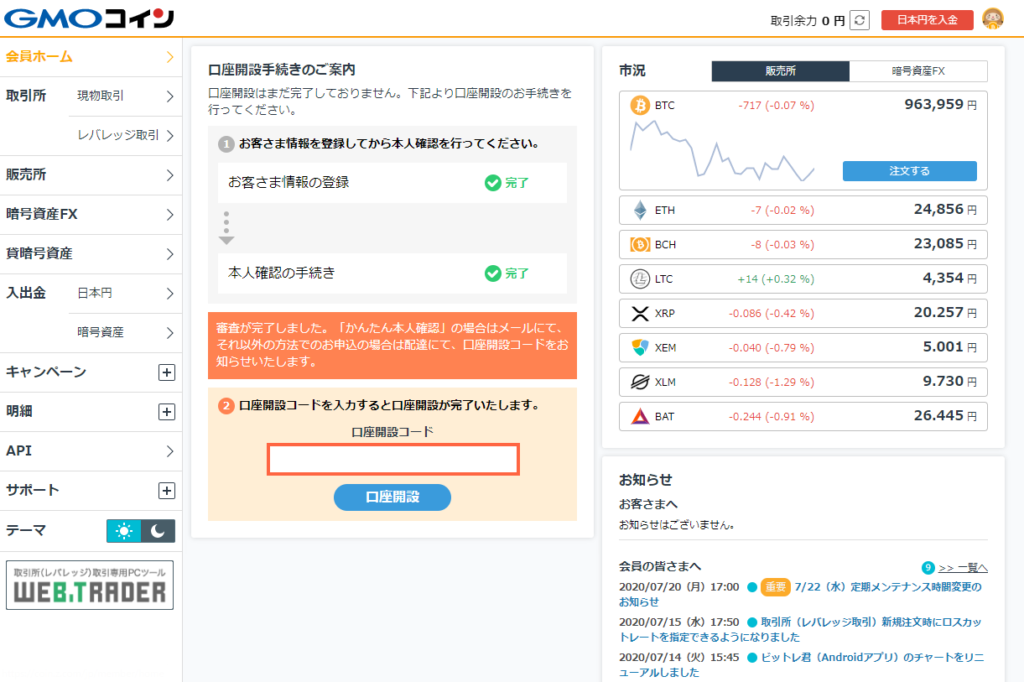
最後に、2段階認証の入力をすれば、口座開設手続きは完了となります。
仮想通貨取引を始めましょう。
入金だけは先に済ませておくこと
口座開設ができたら、まずは日本円を入金しておきましょう。
僕自身、何度も失敗をしたのですが、価格が下がって買いたいと思ったときに日本円が入金できていないと、そのチャンスを逃すことになります。
「買いたいときに即入金すればいい」と思うかもしれませんが、買いたいときが休日だった場合、銀行が閉まっているため次の月曜日まで日本円を送れないことが多いです。
なので、口座開設ができたら、まず入金までは済ませておくことをおすすめします。
入金の仕方はGMOコインのサイトで丁寧に説明してくれていますので、それに沿って入金しましょう。
【まとめ】仮想通貨を始めるなら今
今回は、GMOコインの口座開設方法をご紹介しました。
GMOコインは、オリコン顧客満足度1位を誇る人気の取引所です。
販売所・取引所で数多くの通貨が取引できるのはもちろん、「積立投資」も最低500円からという比較的少額からができるので、初めて取引をする方や、少額ずつでも積立してみたい方におすすめです。
インターネット事業に強みを持つGMOインターネットグループにより運営されており、セキュリティ対策は万全です。
今までハッキングなどの被害を受けたことがなく、信頼性・安全性も高いので、数ある取引所の中でもかなり安心できる取引所です。











